Windows 10中如何改变或提速你的网速,相信很多没有经验的人对此束手无策,为此本文总结了问题出现的原因和解决方法,通过这篇文章希望你能解决这个问题。
微软已经开始推送Win10一周年更新正式版系统,此前微软通过网络发送TCP数据用来提升性能,该功能最初在Windows Vista出现,一直到现在,也包括Windows10系统。对一些人来说该功能可以优化网络,但并非完全有益,关闭后可能会更好,网络连接速度更快。
该功能的“问题”在于“窗口自动调节”,默认情况下该选项是“正常”normal级别,表示开启。关闭此项功能,需要用到命令提示符,步骤如下:
• 右键点击开始按钮,选择“命令提示符”
• 确保此前的UAC(用户帐户控制)开启
• 输入命令:netsh interface tcp show global
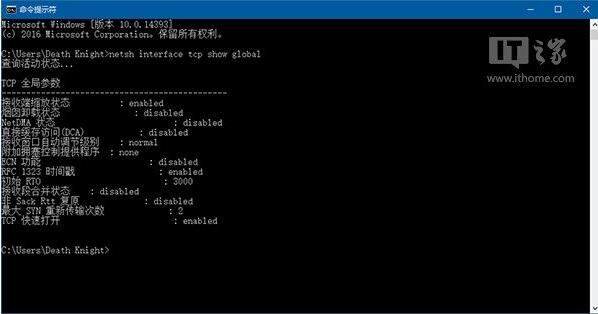
然后你会发现TCP的全局参数,其中“接收窗口自动调节级别”是normal,可以通过以下步骤关闭。不过在IPv4上回收到设置global命令失败请求的操作需要提升(作为管理员运行)。
• 右键点击开始按钮,选择“命令提示符(管理员)”
• 输入命令:netsh int tcp set global autotuninglevel=disabled
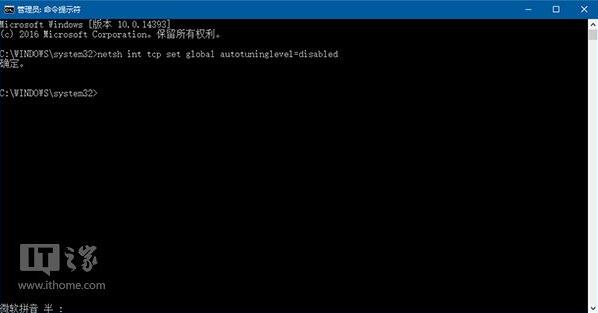
然后系统会收到确认消息,现在“窗口自动调节”级别已经被关闭
现在也许你会发现Win10系统上网速度会变快一些。
看完上述内容,你们掌握Windows 10中如何改变或提速你的网速的方法了吗?如果还想学到更多技能或想了解更多相关内容,欢迎关注亿速云行业资讯频道,感谢各位的阅读!
免责声明:本站发布的内容(图片、视频和文字)以原创、转载和分享为主,文章观点不代表本网站立场,如果涉及侵权请联系站长邮箱:is@yisu.com进行举报,并提供相关证据,一经查实,将立刻删除涉嫌侵权内容。